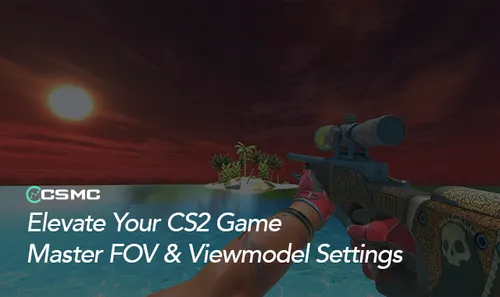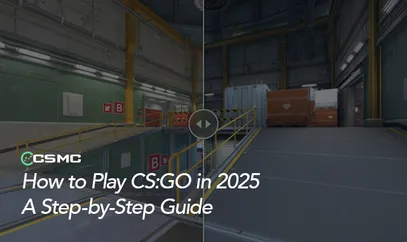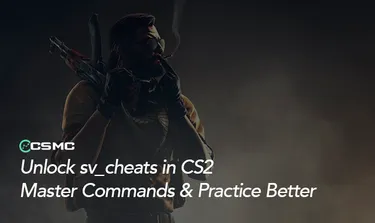Counter-Strike 2 (CS2) offre aux joueurs un large éventail d'options de personnalisation pour améliorer leur expérience de jeu. Deux aspects cruciaux de cette personnalisation sont le champ de vision (FOV) et les paramètres du modèle de vue (viewmodel). Comprendre et optimiser ces paramètres peut avoir un impact significatif sur vos performances et votre confort dans le jeu.
Comprendre le FOV dans CS2
Le champ de vision (FOV) détermine l'étendue du monde visible sur votre écran à tout moment. Un FOV plus large vous permet de voir plus de votre environnement, ce qui peut faciliter la détection des ennemis aux bords de l'écran. Cela peut être particulièrement avantageux pour les joueurs qui préfèrent un style de jeu agressif ou ceux qui se retrouvent souvent dans des situations nécessitant des réactions rapides à plusieurs menaces.
À l'inverse, un FOV plus étroit concentre votre vision plus au centre, ce qui peut être bénéfique pour viser avec précision et suivre des cibles spécifiques. Ce paramètre est souvent préféré par les joueurs qui utilisent principalement des fusils de sniper ou qui s'engagent dans des confrontations plus directes.
L'Importance des Paramètres de Viewmodel
Les paramètres de modèle de vue contrôlent l'apparence de votre arme à l'écran. Ces paramètres peuvent affecter à la fois l'esthétique du jeu et votre capacité à repérer rapidement les ennemis. Une position plus basse du modèle de vue peut offrir une vue plus dégagée du champ de bataille, ce qui pourrait vous donner un avantage concurrentiel. Cependant, certains joueurs préfèrent une position plus haute pour une expérience plus immersive.
Optimisation de Vos Paramètres
Les meilleurs paramètres de FOV et de viewmodel sont très subjectifs et dépendent de divers facteurs, notamment :
Votre style de jeu
La résolution de l'écran
Le format d'affichage
Les préférences personnelles
Pour les écrans larges, un FOV de 90 est souvent recommandé pour profiter pleinement de l'espace disponible à l'écran. Les joueurs utilisant des résolutions plus faibles pourraient bénéficier d'un FOV plus étroit.
Comment Ajuster le FOV et le Viewmodel dans CS2
Il existe deux méthodes principales pour modifier ces paramètres dans CS2 :
Commandes de Console : Ouvrez la console avec la touche ~ et entrez des commandes spécifiques pour ajuster les paramètres.
Options en Jeu : Accédez à Options > Vidéo > Vidéo Avancé pour trouver les curseurs et options pour les paramètres FOV et viewmodel.
Commandes Clés de la Console pour la Personnalisation
viewmodel_fov: Ajuste le champ de vision (plage : 40-68)viewmodel_offset_x: Modifie la position horizontale de l'arme (-2 à 2.5)viewmodel_offset_y: Change la position de l'arme vers l'avant/arrièreviewmodel_offset_z: Ajuste la position verticale de l'arme (-2 à 2)cl_righthand: Alterne entre les modèles de vue pour droitier et gaucher (0 ou 1)
Trouver Votre Configuration Parfaite
La clé pour trouver les paramètres idéaux est l'expérimentation. Essayez différentes combinaisons ou inspirez-vous des configurations utilisées par des joueurs professionnels. N'oubliez pas que ce qui fonctionne pour les autres peut ne pas fonctionner pour vous, alors prenez le temps de trouver les paramètres qui vous semblent les plus confortables et efficaces.
En maîtrisant les paramètres de FOV et de viewmodel dans CS2, vous pouvez créer une expérience de jeu plus personnalisée et potentiellement plus compétitive. N'hésitez pas à ajuster et à réajuster jusqu'à ce que vous trouviez l'équilibre parfait pour vos besoins.